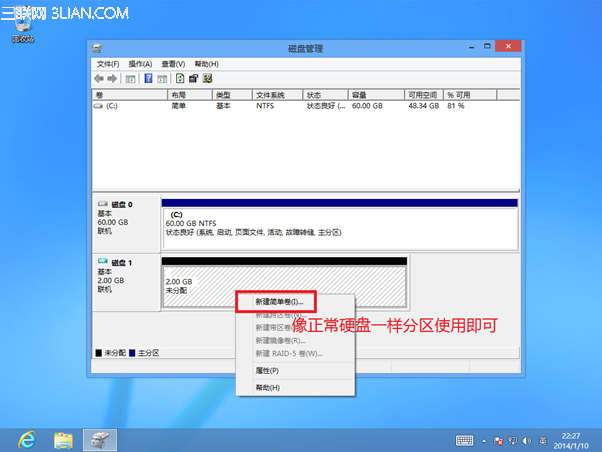win8系統(tǒng)創(chuàng)建VHD虛擬磁盤(pán)圖文教程
Win8的VHD虛擬磁盤(pán)功能不知道大家體驗(yàn)過(guò)沒(méi),vhd是從Win7開(kāi)始就有的一個(gè)功能,可以在C盤(pán)劃分一定的空間出來(lái),然后利用這個(gè)空間虛擬一個(gè)硬盤(pán),一般用于安裝多個(gè)操作系統(tǒng)。Win8也增加了對(duì)虛擬磁盤(pán)的支持,可以直接打開(kāi)vhd、i...
win8的VHD虛擬磁盤(pán)功能不知道大家體驗(yàn)過(guò)沒(méi),vhd是從win7開(kāi)始就有的一個(gè)功能,可以在C盤(pán)劃分一定的空間出來(lái),然后利用這個(gè)空間虛擬一個(gè)硬盤(pán),一般用于安裝多個(gè)操作系統(tǒng)。Win8也增加了對(duì)虛擬磁盤(pán)的支持,可以直接打開(kāi)vhd、iso等文件,更加方便用戶(hù)們使用。下面就帶來(lái)Win8創(chuàng)建VHD虛擬磁盤(pán)圖文教程。
操作方法
在傳統(tǒng)桌面下,將鼠標(biāo)指針移動(dòng)到左下角,點(diǎn)擊鼠標(biāo)右鍵(或者使用Win+X快捷鍵),在打開(kāi)的菜單中選擇“磁盤(pán)管理”;
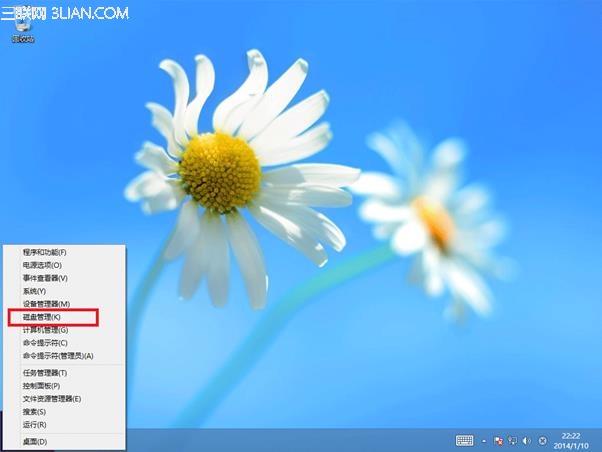
在磁盤(pán)管理窗口中,依次點(diǎn)擊“操作”---“創(chuàng)建VHD”;
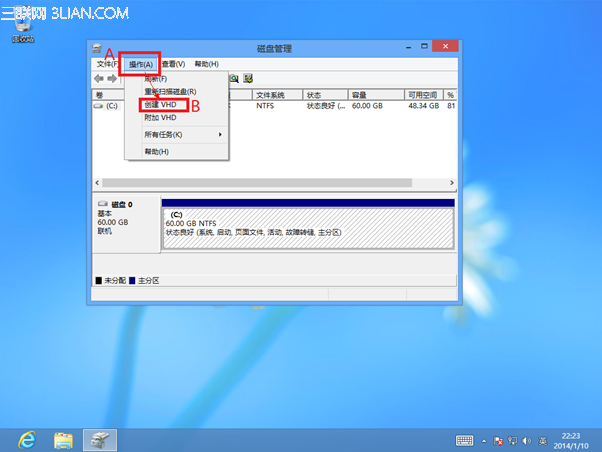
在新打開(kāi)的“創(chuàng)建和附加虛擬硬盤(pán)”窗口中,先選擇“瀏覽”;
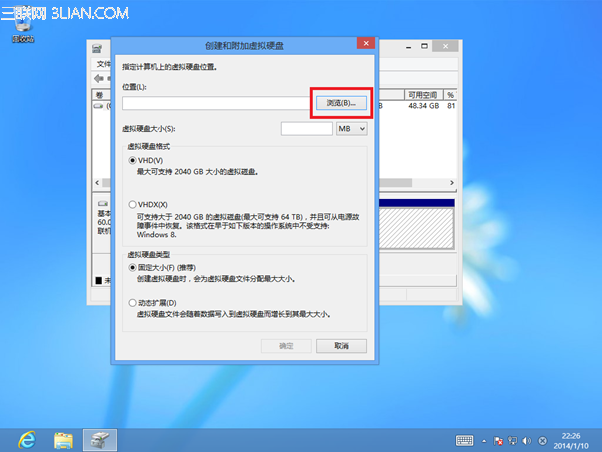
首先,指定一個(gè)虛擬磁盤(pán)文件的保存位置。可參考下圖,選定好保存位置之后,請(qǐng)對(duì)虛擬磁盤(pán)文件命名,設(shè)置好后點(diǎn)擊“保存”;
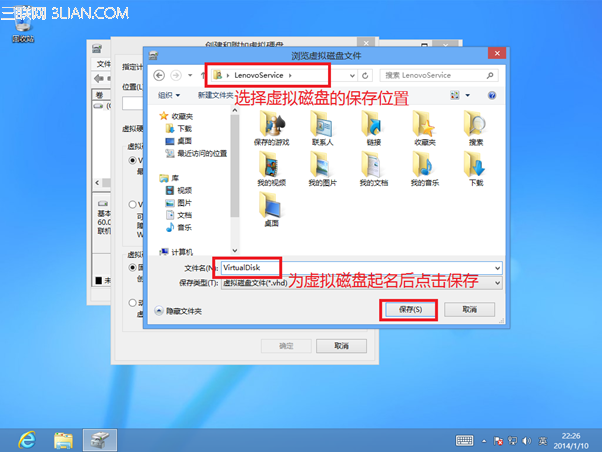
當(dāng)指定好VHD保存位置以后,我們將為其設(shè)置大小,可參考下圖進(jìn)行設(shè)置,當(dāng)設(shè)置好后,點(diǎn)擊“確定”。
注:“虛擬硬盤(pán)格式”和“虛擬硬盤(pán)類(lèi)型”可根據(jù)實(shí)際情況設(shè)置,但優(yōu)先建議使用默認(rèn)設(shè)置。
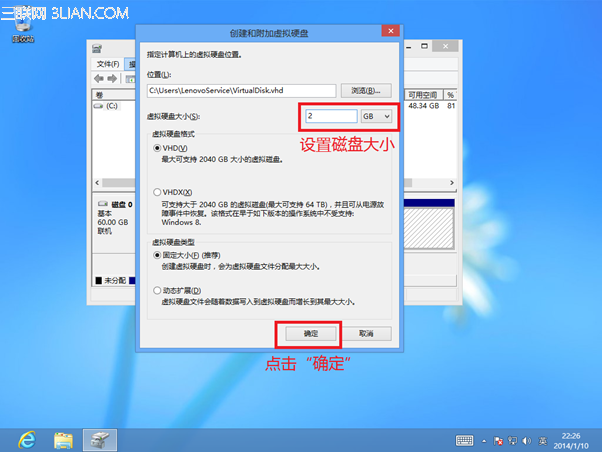
當(dāng)虛擬磁盤(pán)創(chuàng)建好后,我們需要為其進(jìn)行初始化操作,如下圖,在“磁盤(pán)1”上點(diǎn)擊鼠標(biāo)右鍵,選擇“初始化磁盤(pán)”;
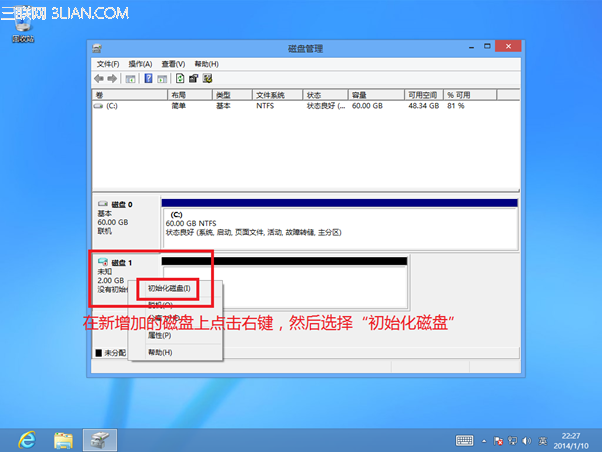
選擇后會(huì)打開(kāi)初始化磁盤(pán)的窗口,磁盤(pán)分區(qū)形式MBR和GPT請(qǐng)根據(jù)實(shí)際情況自行選擇,選擇好后點(diǎn)擊“確定”;
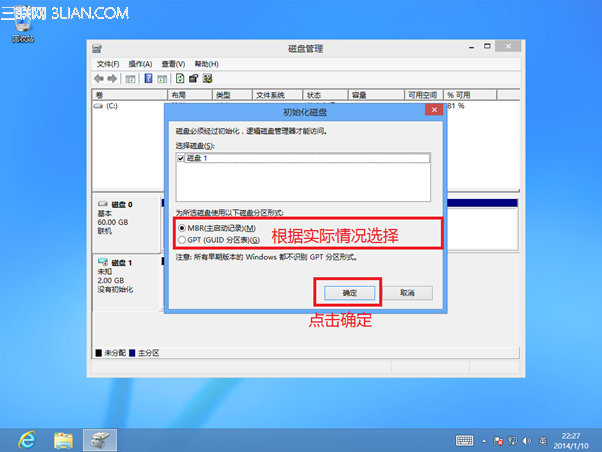
當(dāng)磁盤(pán)初始化完畢后,我們就可以像平常的硬盤(pán)一樣進(jìn)行分區(qū)操作,然后使用即可。